WPS PPT幻燈片插入特殊形狀的方法
時(shí)間:2022-11-23 09:46:12作者:極光下載站人氣:94
wps演示文稿是大家日常工作中和學(xué)習(xí)中都需要使用的,當(dāng)小伙伴們?cè)谑褂肳PS演示文稿制作PPT的時(shí)候,有時(shí)候想要在幻燈片中插入一個(gè)特殊的形狀,可以直接進(jìn)入到插入選項(xiàng)下的形狀下進(jìn)行選擇,該形狀窗口中有非常多的圖形供大家選擇,十分豐富,當(dāng)我們將一個(gè)特殊圖形插入到幻燈片中之后,你可以設(shè)置一下該圖形的顏色,以及可以在圖形中插入一個(gè)文本框輸入自己想要編輯的文字,下方是關(guān)于如何使用WPS PPT插入一個(gè)特殊形狀的具體操作方法,有需要的小伙伴可以和小編一起來(lái)看看,希望可以對(duì)大家有所幫助。

方法步驟
1.將演示文稿打開之后,在頁(yè)面的頂部選擇【插入】選項(xiàng),并且在工具欄中找到【形狀】,將其下拉按鈕點(diǎn)擊打開,選擇自己想要插入的一個(gè)特殊形狀。
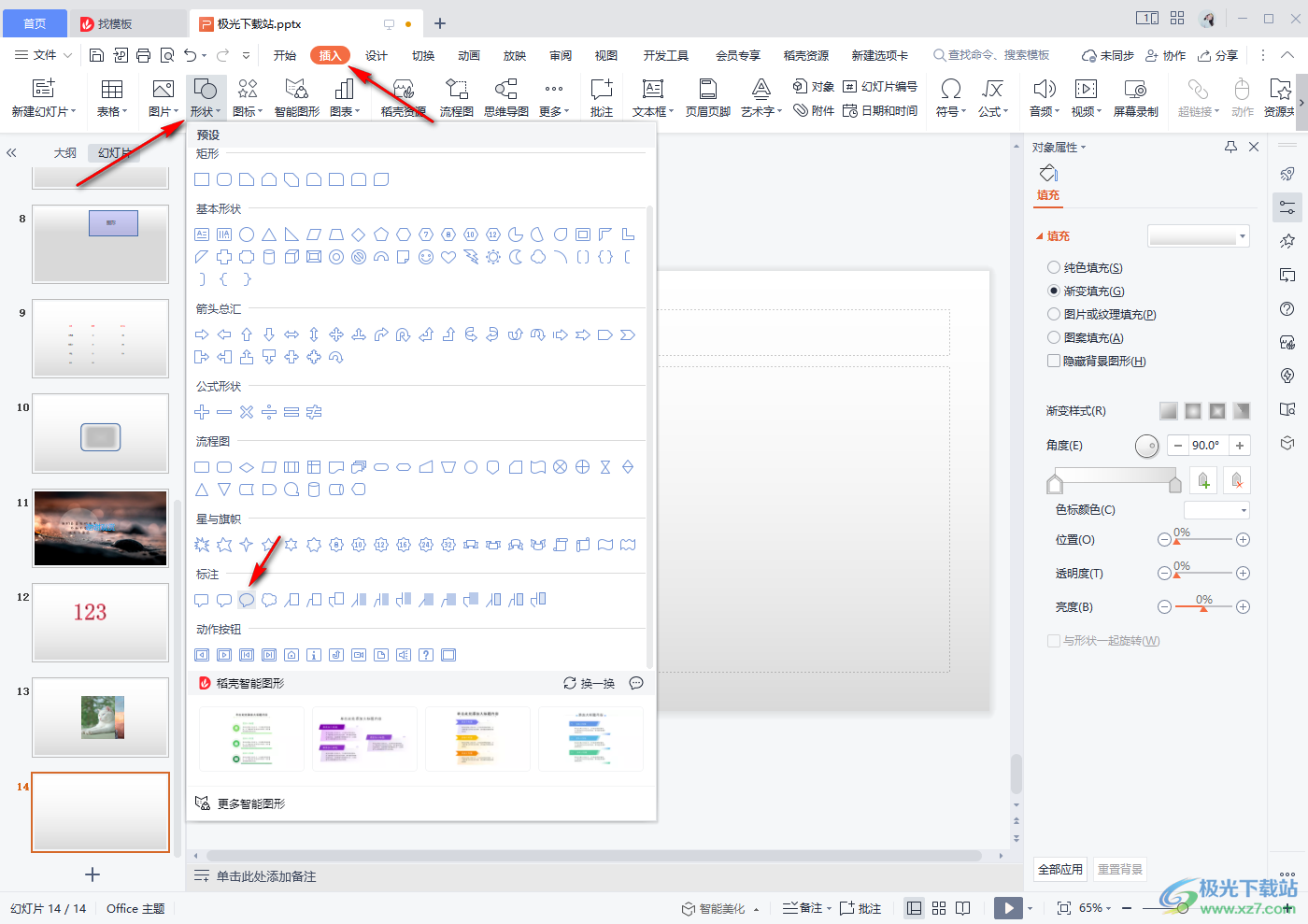
2.選中特殊形狀之后,需要用鼠標(biāo)在幻燈片中進(jìn)行繪制出來(lái),如圖所示。
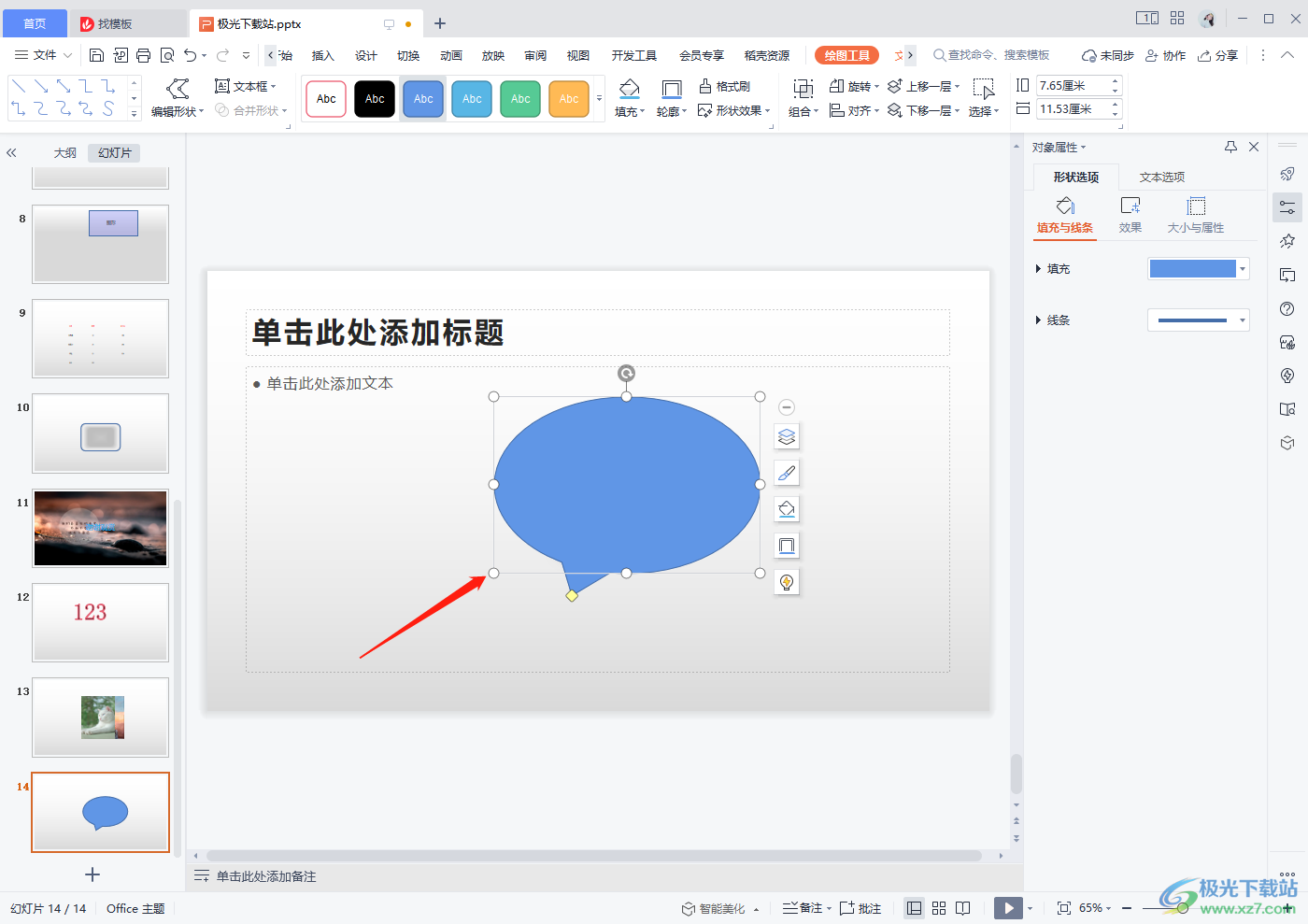
3.之后將圖形選中,在上方的【繪制工具】下,選擇箭頭所指的圖形樣式,更改一下形狀的顏色,如圖所示。

4.你可以在【填充】的下拉框中選擇自己想要的一個(gè)顏色對(duì)形狀繼進(jìn)行顏色的填充。

5.此外,你可以在【輪廓】的下拉窗口中選擇一個(gè)好看的邊框顏色,選擇好之后,形狀的邊框就會(huì)變成我們選中的顏色,如圖所示。
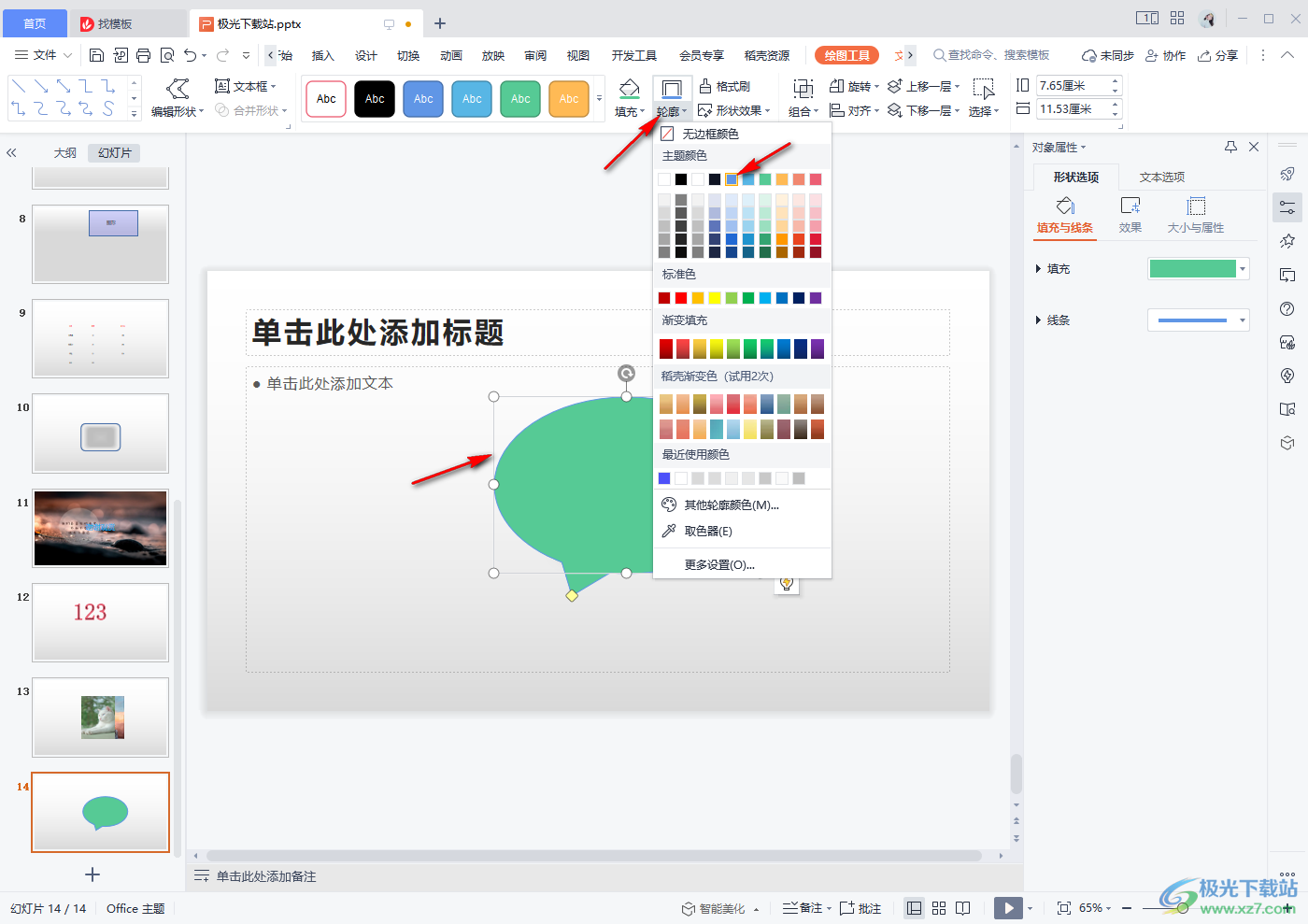
6.接著你可以在【形狀效果】下,選擇【陰影】,給形狀選擇一個(gè)陰影樣式,讓圖形看起來(lái)比較立體一點(diǎn)。
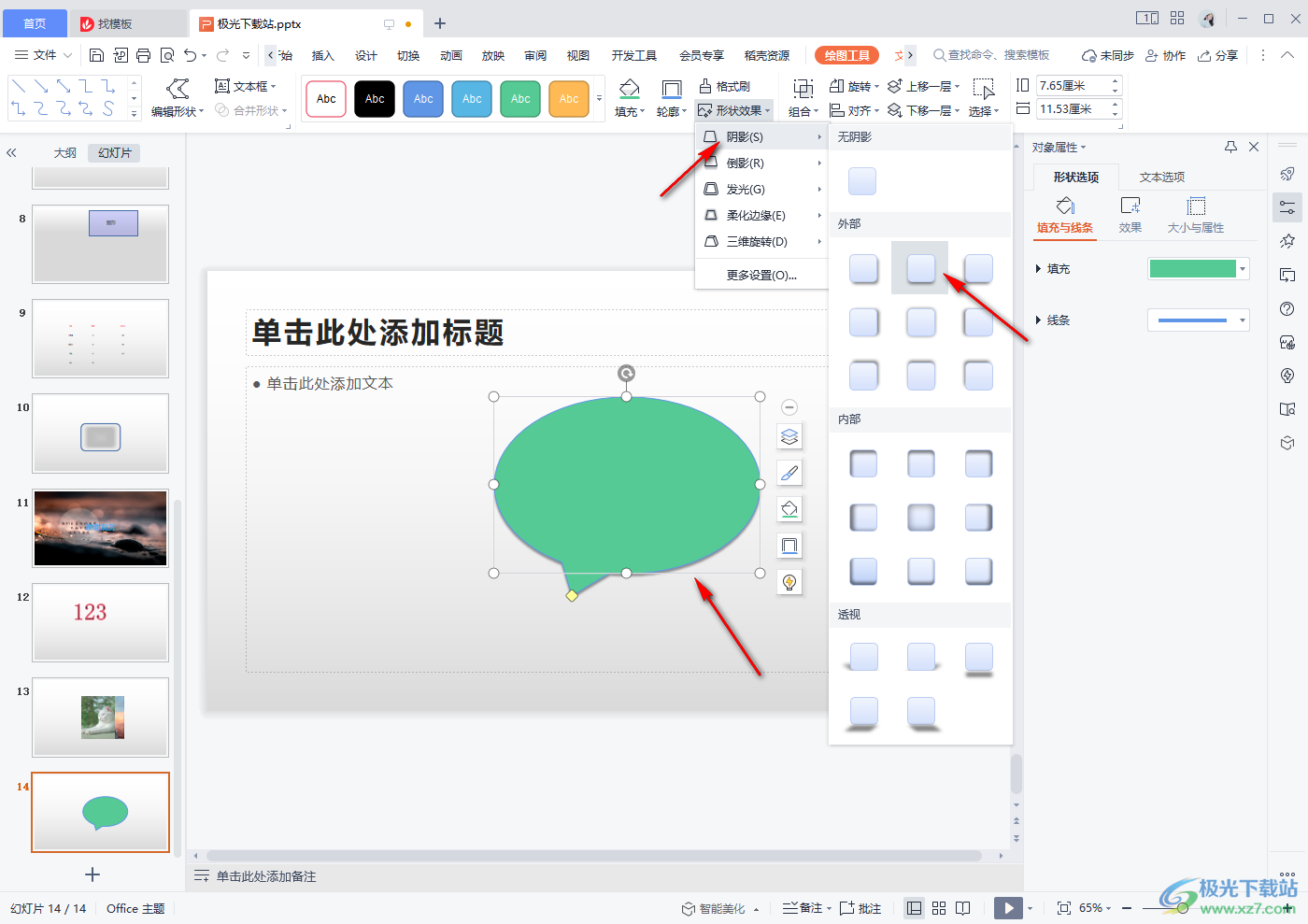
7.之后我們可以在形狀中插入一個(gè)文本框,點(diǎn)擊【插入】選項(xiàng),在工具欄中找到【文本框】,用鼠標(biāo)點(diǎn)擊一下即可插入文本框。
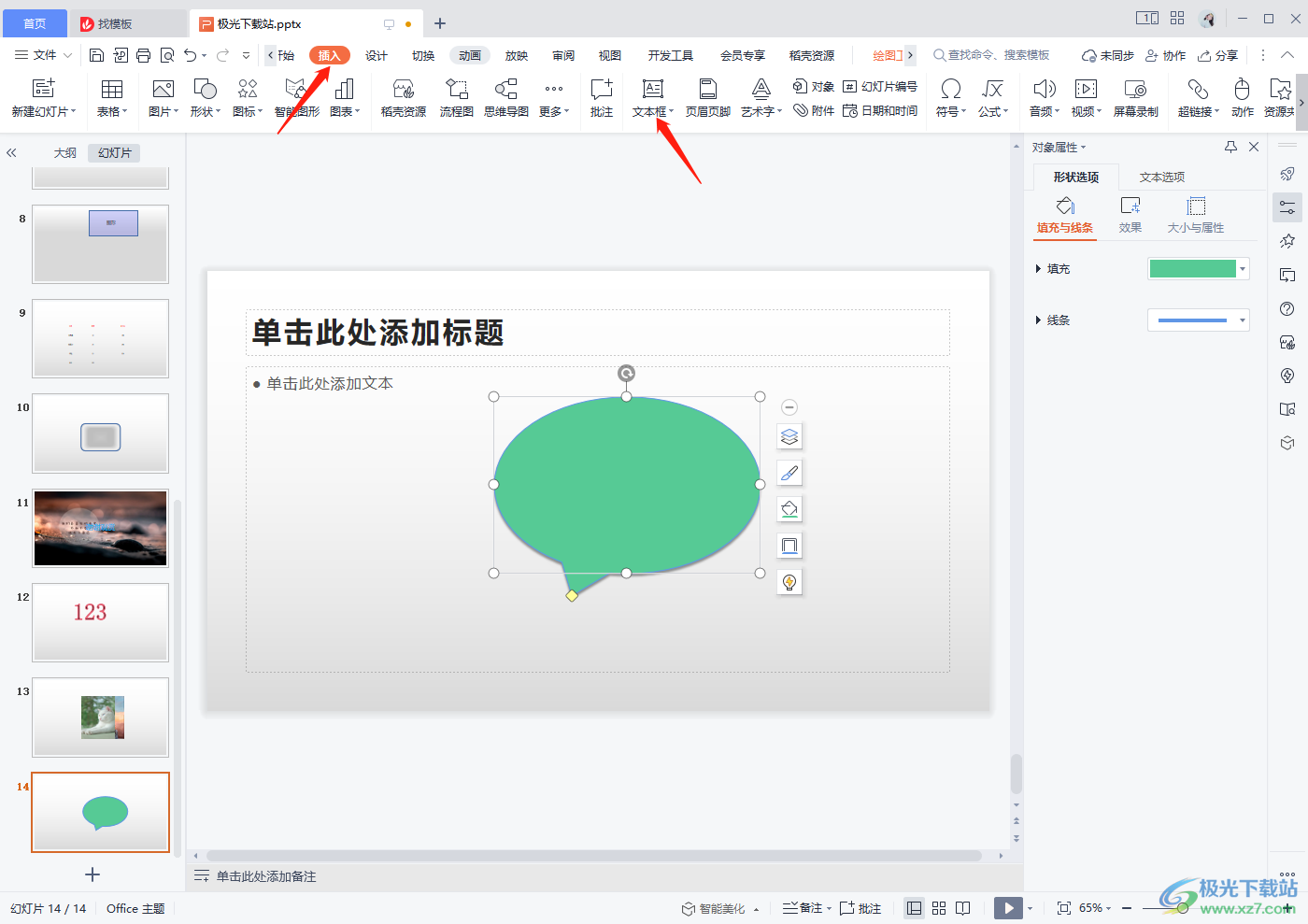
8.插入之后,在文本框中輸入自己想要編輯的文字,然后將文字選中設(shè)置一下文字的字體、字體大小、顏色以及對(duì)齊方式等,如圖所示。

以上就是關(guān)于如何使用WPS PPT插入一個(gè)特殊形狀的具體操作方法,想要讓自己制作的PPT看起來(lái)比較有設(shè)計(jì)感,那么有時(shí)候你可以通過(guò)插入一些特殊形狀進(jìn)行裝飾,感興趣的話可以試試哦。

大小:240.07 MB版本:v12.1.0.18608環(huán)境:WinAll
- 進(jìn)入下載
相關(guān)推薦
相關(guān)下載
熱門閱覽
- 1百度網(wǎng)盤分享密碼暴力破解方法,怎么破解百度網(wǎng)盤加密鏈接
- 2keyshot6破解安裝步驟-keyshot6破解安裝教程
- 3apktool手機(jī)版使用教程-apktool使用方法
- 4mac版steam怎么設(shè)置中文 steam mac版設(shè)置中文教程
- 5抖音推薦怎么設(shè)置頁(yè)面?抖音推薦界面重新設(shè)置教程
- 6電腦怎么開啟VT 如何開啟VT的詳細(xì)教程!
- 7掌上英雄聯(lián)盟怎么注銷賬號(hào)?掌上英雄聯(lián)盟怎么退出登錄
- 8rar文件怎么打開?如何打開rar格式文件
- 9掌上wegame怎么查別人戰(zhàn)績(jī)?掌上wegame怎么看別人英雄聯(lián)盟戰(zhàn)績(jī)
- 10qq郵箱格式怎么寫?qq郵箱格式是什么樣的以及注冊(cè)英文郵箱的方法
- 11怎么安裝會(huì)聲會(huì)影x7?會(huì)聲會(huì)影x7安裝教程
- 12Word文檔中輕松實(shí)現(xiàn)兩行對(duì)齊?word文檔兩行文字怎么對(duì)齊?
網(wǎng)友評(píng)論